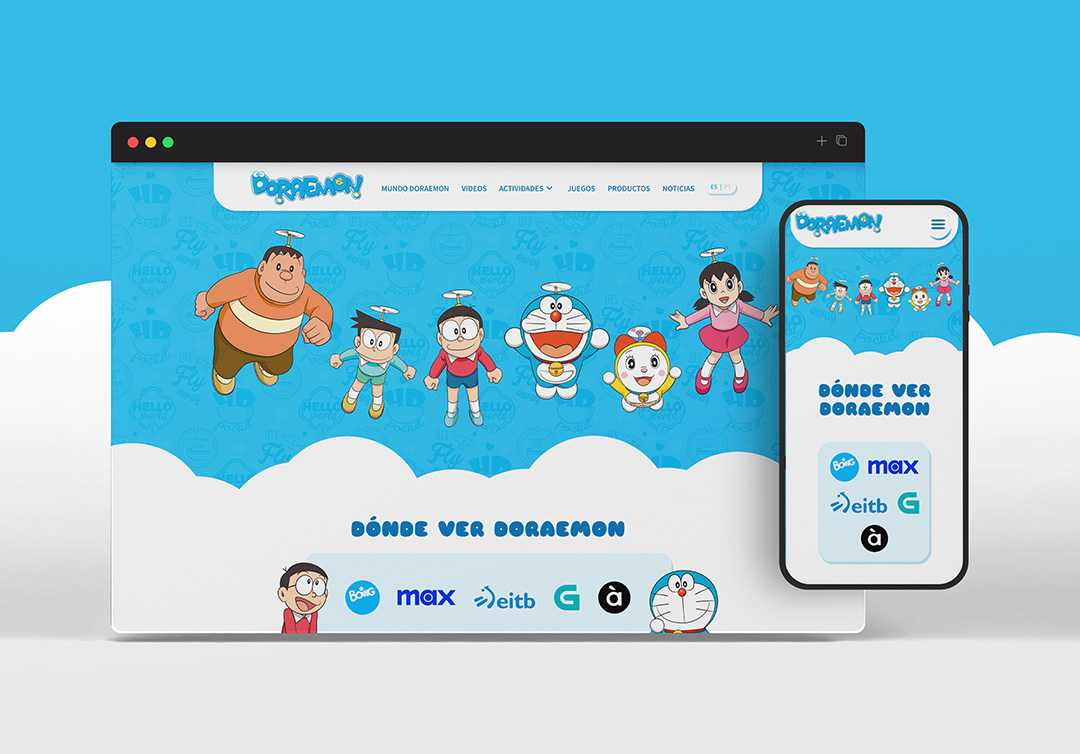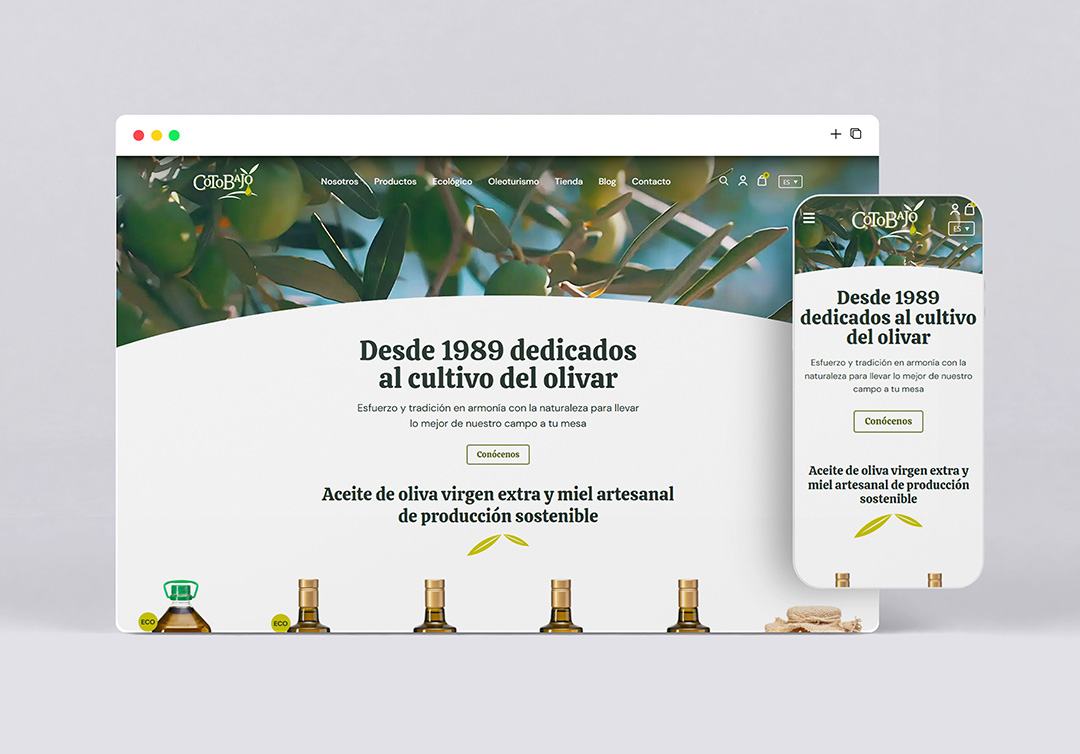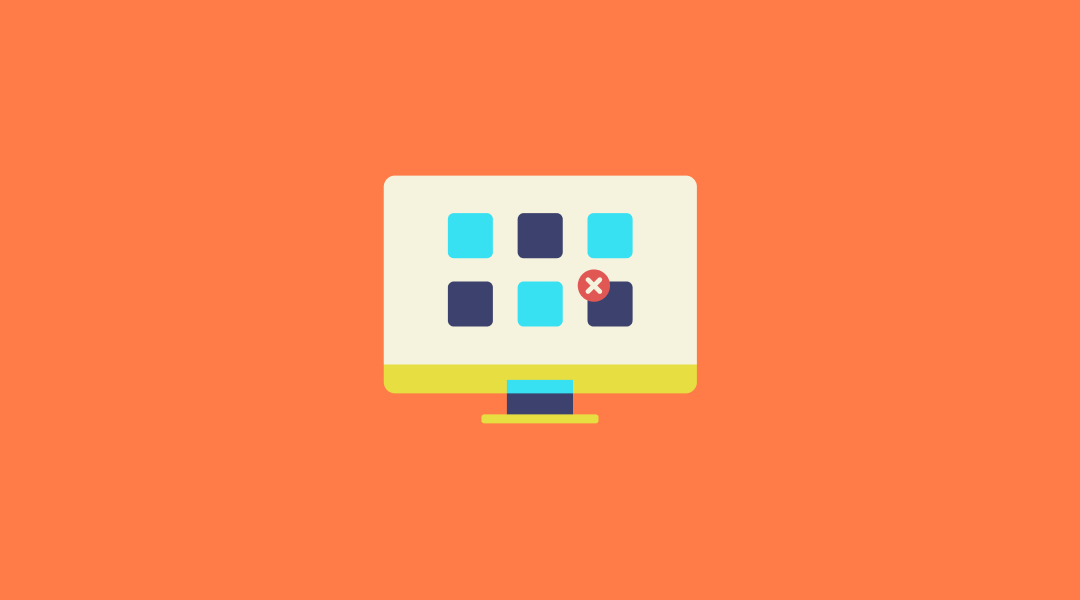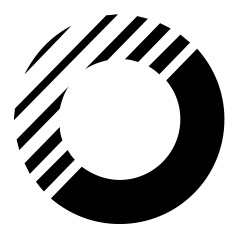Apple ofrece varias formas para desinstalar apps del Mac correctamente sin dejar rastros
La mayoría de las personas no se da cuenta, pero cuando desinstalan aplicaciones en su Mac simplemente arrastrándolas a la Papelera, suelen dejar una gran cantidad de archivos basura en el disco duro. Estos archivos, que incluyen preferencias, cachés y otros datos asociados, ocupan un valioso espacio de almacenamiento y pueden afectar el rendimiento del sistema. Con el tiempo, a medida que se instalan y desinstalan múltiples apps, estos archivos basura se acumulan y pueden ralentizar significativamente el rendimiento de tu Mac. Afortunadamente, Apple ofrece varias formas para desinstalar apps del Mac correctamente sin dejar rastros.
¿Cómo desinstalar apps en Mac de forma manual?
Existen diversas maneras de desinstalar aplicaciones del Mac de forma manual. A continuación, te explicamos las más comunes y efectivas:
Utilizando el Finder
La forma más popular de desinstalar apps en Mac de forma manual es hacerlo a través del Finder. Sigue los siguientes pasos para hacerlo:
Abre el Finder desde el Dock y navega hasta la carpeta Aplicaciones.
Haz clic en el icono Aplicaciones de la barra lateral para ver las apps instaladas en tu Mac.
Selecciona la app que deseas desinstalar.
Haz clic derecho en la app y luego elige la opción “Mover a la papelera”.
Ahora, haz clic con el botón derecho en el icono de la papelera en el dock y elige “Vaciar papelera”.
Luego, busca y elimina los archivos basura de la app.
En Finder, selecciona Ir > Ir a la carpeta.
Escribe “/Biblioteca/” en el cuadro de búsqueda y selecciona Ir.
Haz clic con el botón derecho en cualquiera de los archivos basura y selecciona Mover a la Papelera. Cuando hayas eliminado todos los archivos sobrantes, vuelve a vaciar la papelera.
Usando el Launchpad
El Launchpad ofrece una forma cómoda y sencilla de desinstalar apps del Mac, especialmente las que se descargaron desde la App Store. Este método manual es fácil y funciona así:
Abre Launchpad haciendo clic en su icono en el Dock.
Busca la aplicación que quieras eliminar desplazándote por la pantalla o buscándola a
Selecciona y mantén pulsado el icono de la app hasta que empiece a moverse.
Haz clic en la “X” que aparece en la esquina superior izquierda del icono del a app.
Por último, pulsa “Eliminar” en el cuadro que aparece y ya está todo hecho.
De esta forma, podrás desinstalar la aplicación descargada de la App Store de tu Mac. Sin embargo, es importante recordar que eliminar apps utilizando el Launchpad no elimina los archivos basura de la app. Para ello, tendrás que encontrarlos manualmente y limpiarlos de la carpeta Biblioteca.
¿Cómo desinstalar apps en Mac de forma automática?
Para aquellos que no quieren desinstalar apps de forma manual y en su lugar necesitan un método más automático, hay algunas opciones para ellos. Una de las mejores opciones es utilizar desinstaladores de terceros. Hoy en día, existe una gran variedad de desinstaladores de terceros para Mac, tanto de pago como gratuitos. Estos programas están diseñados especialmente para eliminar apps de forma correcta y completa, deshaciéndose de los archivos y configuraciones sobrantes. Además, ofrecen funciones adicionales, como la detección de archivos sobrantes, la gestión de extensiones del sistema y la posibilidad de realizar desinstalaciones masivas.